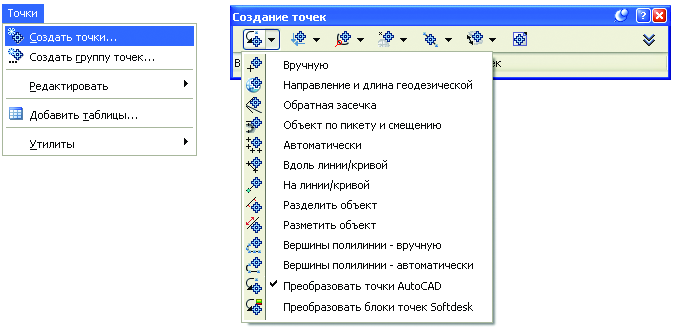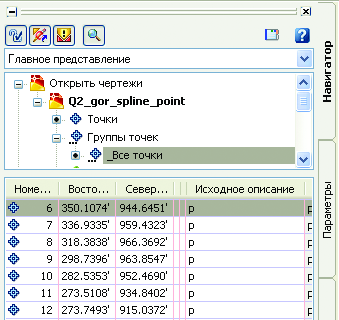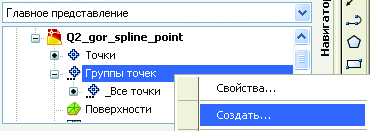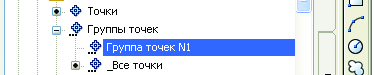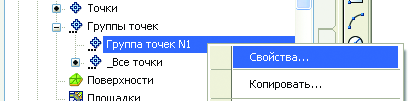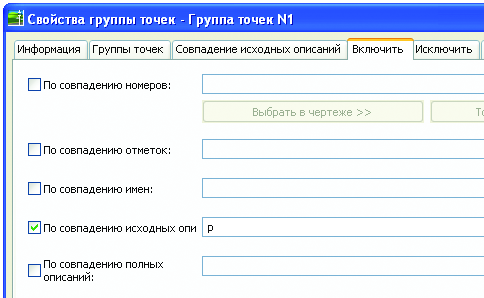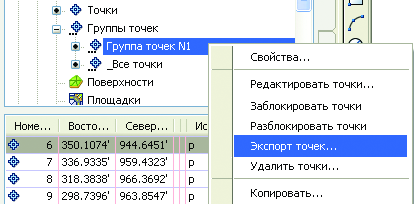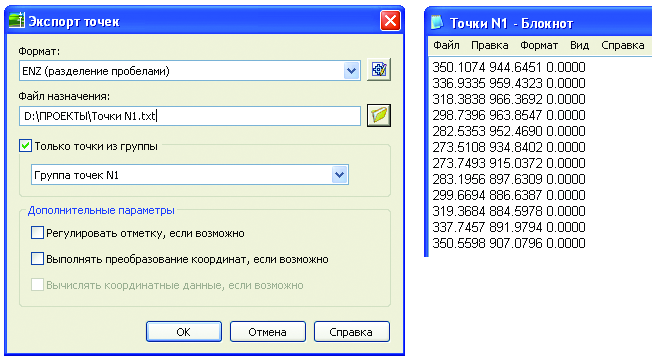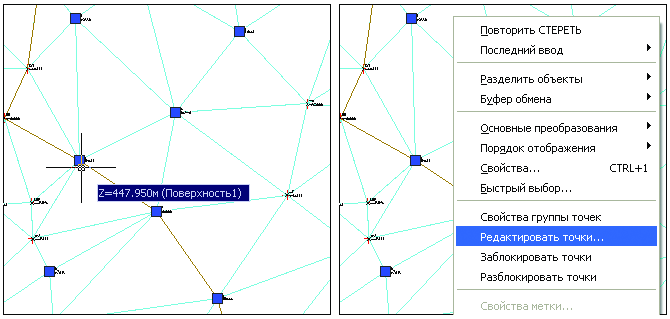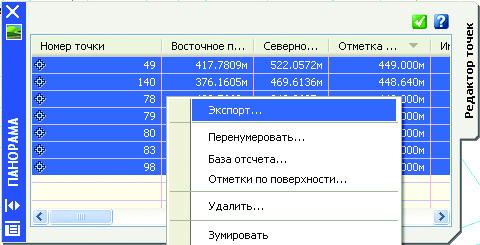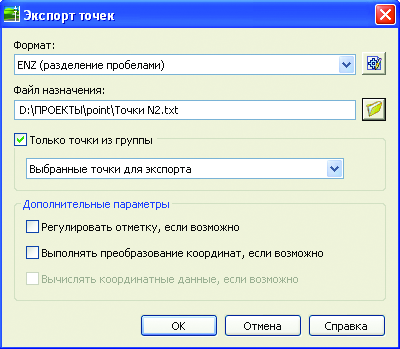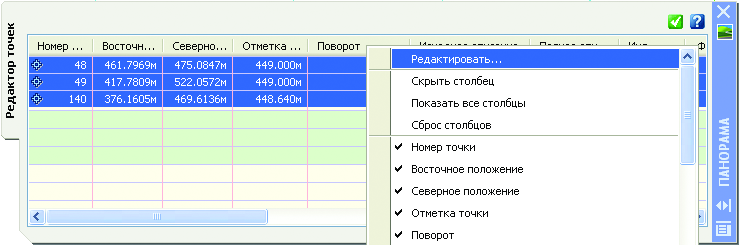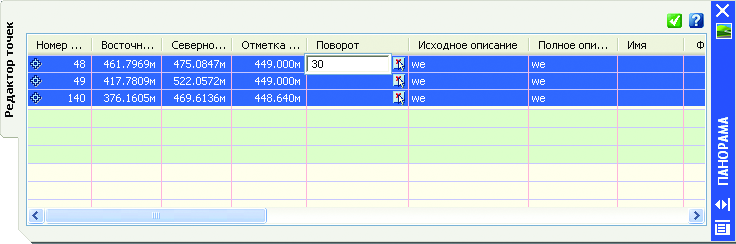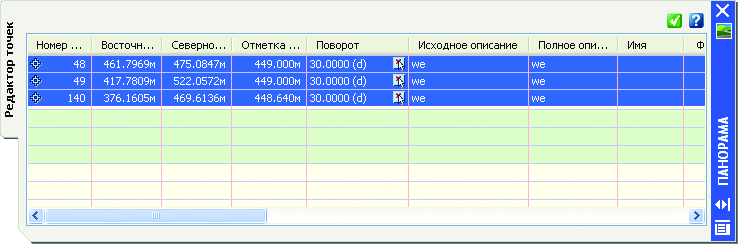Главная » CADmaster №1(36) 2007 » Изыскания, генплан и транспорт Практические приемы работы с точками в Autodesk Civil 3D 2007
Autodesk Civil 3D 2007 — новое решение в линейке продуктов Autodesk для автоматизации процессов обработки данных и выполнения проектных работ в области изысканий, генплана, дорог и трубопроводов.
Проектирование элементов генплана, дорог и инфраструктуры осуществляется на основе объекта «Поверхность», для создания которого первоначально следует подготовить данные точек, являющихся самыми важными элементами планов съемки.
Точки, создаваемые в Autodesk Civil 3D, называются точками координатной геометрии (COGO). В отличие от точечных узлов AutoCAD, которым сопоставлены только данные о координатах (значения X, Y и Z), с точками COGO, кроме координатных данных, связаны многие другие свойства, такие как номер и имя точки, исходное (полевое) описание, полное (расширенное) описание. Кроме того, если точечные узлы AutoCAD существуют только в одном чертеже, точки COGO могут быть сохранены в проекте вне чертежа и упоминаться в ссылках многими пользователями. В Autodesk Civil 3D термин «точка» относится к точке COGO, а не к точечному узлу AutoCAD.
Точки имеют много общего с объектами Autodesk Civil 3D. Они могут отображаться в чертеже, ими можно манипулировать графически, а их отображением в чертеже — управлять с помощью стилей и стилей меток. Однако объектами Autodesk Civil 3D, в отличие от поверхностей и трасс, они не являются.
Точка представляет собой лишь подкомпонент объекта Autodesk Civil 3D, которым считается группа точек. Чаще всего это отличие не влияет на порядок работы, но иногда о нем полезно помнить.
От умения правильно и оперативно работать с данными точек в конечном итоге зависит успех выполнения проектов. Именно поэтому в Autodesk Civil 3D большое внимание было уделено расширению возможностей создания, преобразования, редактирования, импорта и экспорта точек.
Статья, предлагаемая вашему вниманию, призвана помочь пользователям освоить эти возможности.
Пример 1
Метод организации точек Autodesk Civil 3D 2007 из точек AutoCAD
Панель инструментов создания точек в Autodesk Civil 3D 2007 вызывается из меню Точки.Преобразование точек, подготовленных в AutoCAD, в точки Autodesk Civil 3D 2007 осуществляется выбором команды Преобразовать точки AutoCAD на панели инструментов Создание точек.
Выбрав точки AutoCAD в чертеже, в командной строке выводится запрос о присвоении описания для каждой выбранной на чертеже точки. В закладке Навигатор окна Область инструментов в дереве отображения объектов Autodesk Civil 3D 2007 показывается список созданных точек (Точки/Группы точек/Все точки).
Поскольку характерные точки могут иметь различные описания, предусмотрена возможность организации выборки и разнесения наборов точек в отдельные группы. Для этого следует в контекстном меню, вызываемом нажатием правой клавиши мыши, выбрать пункт Создать…
Создаем новую группу точек с именем Группа точек N1.
Чтобы выбрать в новую группу точки с заданными свойствами, выберите пункт Свойства…
В появившемся диалоговом окне Свойства группы точек — Группа точек N1 следует ввести критерий, по которому имеющиеся в чертеже точки будут включены в группу.
В нашем примере имеется группа точек с исходным описанием или так называемым префиксом «p». Следует установить флажок около пункта По совпадению исходных описаний, ввести в соответствующем поле «р» и нажать ОК — точки с исходным описанием «р» будут добавлены в Группу точек N1. Полученная группа точек может быть использована в процессе работы как отдельный набор данных (например, для создания отдельного структурного элемента), а также выведена в текстовом формате как журнал (список) с помощью команды Экспорт точек.
Пример 2
Экспорт точек
После задания критериев экспорта в окне Экспорт точек получаем текстовый файл ТочкиN1.txt, данные которого при необходимости можем импортировать в любой проект Autodesk Civil 3D 2007.
Пример 3
Экспорт произвольно выбранных в чертеже точек Autodesk Civil 3D 2007 в отдельный файл
В контекстном меню, вызываемом правой клавишей мыши, следует выбрать пункт Редактировать точки. На закладке Редактор точек открывшегося окна Панорама доступны для редактирования все выбранные на чертеже точки. Выделив их в списке, выбираем функцию Экспорт в контекстном меню, вызываемом нажатием правой клавиши мыши.
В открывшемся окне Экспорт точек можно задать формат создаваемого текстового файла. В нашем примере это ENZ (разделение пробелами). ENZ обозначает значения координат точек в соответствии с Восточным, Северным и Высотным положениями. Координаты точек записываются в текстовом файле построчно и разделяются пробелами. Критерий Файл назначения указывает путь к папке, в которой будет создан файл.
Пример 4
Редактирование свойств точек
Разберем пример задания расположения метки для нескольких выбранных точек под определенным углом. Поскольку метки точек входят в состав объекта точек, то для их разворота необходимо повернуть саму точку. Для этого необходимо выбрать точки в чертеже и открыть окно Панорама с закладкой Редактор точек, как указывалось выше. Затем следует выделить все номера точек и в контекстном меню, вызываемом нажатием правой клавиши мыши на заголовке столбца Поворот, выбрать Редактирование.Вводим необходимое значение угла поворота и нажимаем ENTER.
В результате всем выбранным на закладке Редактор точкам автоматически присваивается значение угла.
Этот способ редактирования значений подходит для разных свойств точек, например, для критерия Исходное описание.
(Продолжение следует)
Consistent Software Distribution
Скачать статью в формате PDF — 226.0 Кбайт |